怎样将开发好的app测试和上架,此文包括Android和ios打包、测试和上架的大概过程。内容有些简陋,因为此过程踏坑无数,特此留念。
特此声明:内容不全仅供参考。
介绍两个参考网站:
1. https://www.jianshu.com/p/be0267ebd238
2. https://www.jianshu.com/p/665c1d67adde
在此先感谢两位大侠详细的描述。
首先第一步我们要知道我们的app上架需要什么文件:
1)创建项目。
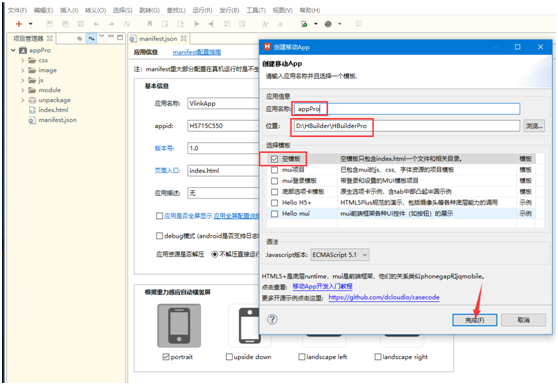
2)创建后的目录结构如图,然后双击manifest.json来填写配置信息(下面有图片、启动图片等)。
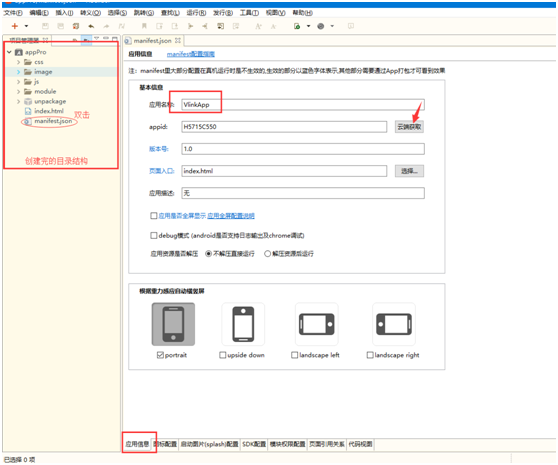
3)进行发行打包
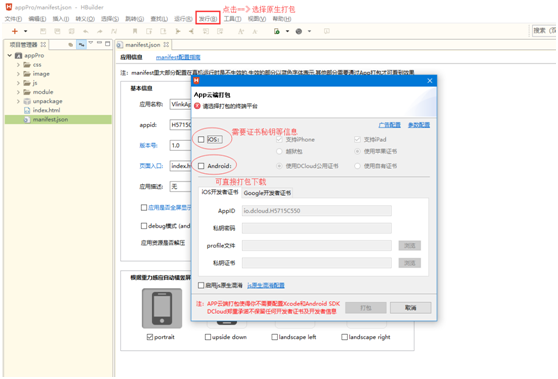
4)首先我们来看Android打包
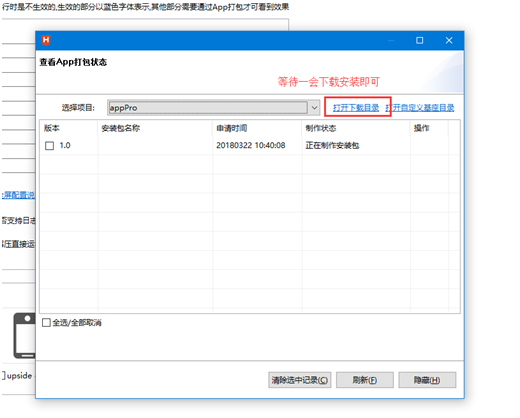
其实Android打包还是很简单的,大家一看就懂。
5.再来看ios打包
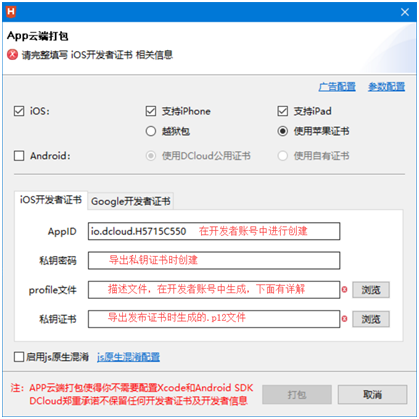
打包要的信息如下:
①AppID
②perfile文件
③私钥密码
④私钥证书
|
这里我们先介绍一下证书相关的知识: 1.Certification(证书) 2.Provisioning
Profile(授权文件) 授权文件分为两种,对应相应的证书使用: 1)Developer
Provisioning Profile(开发授权文件) 2)Distribution
Provisioning Profile(发布授权文件) 3.Keychain(开发密钥) 注意:Distribution
Certification只有配置证书的电脑才可使用,因此即使导出导出Keychain安装到其他电脑上,其他电脑也不可能具有证书的权限。 下面有两个问题说一下: 1.在新mac机器上开发并导入真机测试,是不是需要从别人的机器上面导处开发者证书、开发者授权文件和开发密钥导入到新mac机器上才能开发? 针对问题1:通过导入开发者证书、密钥和开发授权文件(导入测试机)可以实现用新的电脑在真机上开发和测试, 针对问题2:不能通过导入发布证书的方式在新电脑上更新迭代App;那怎样才能在新mac机上面进行迭代的App发布那,难道必须只能在老机器上面进行迭代发布吗? |
我们先来介绍一下四个东西都在哪里可以获得
①AppID:
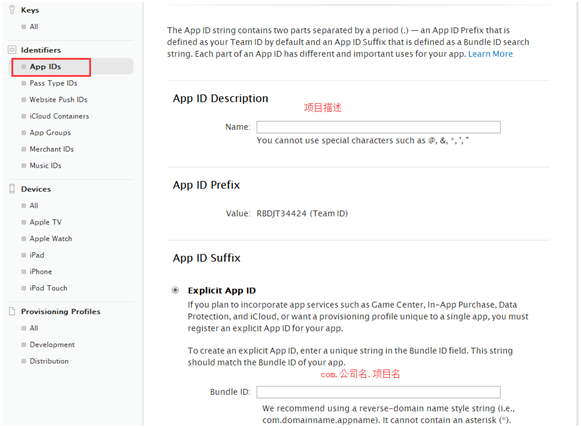
②perfile文件:描述文件(里面记录的是<发布证书> + <测试设备UDID> + <APPID> )
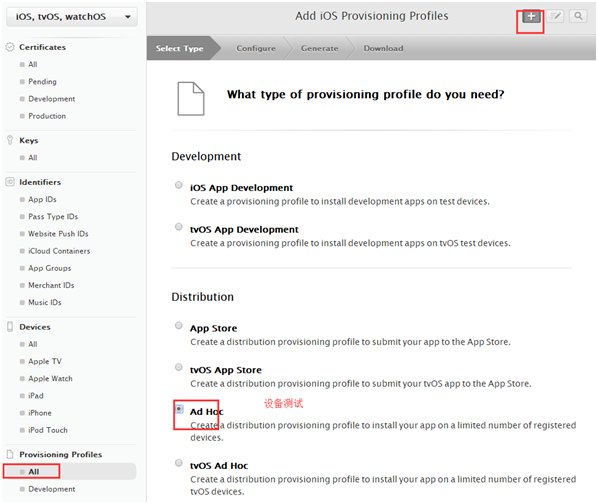
③私钥密码:发布证书导出时创建的密码。
④私钥证书:发布证书安装后导出的 .p12文件。
第二步我们来申请相关账号和证书来获得以上四个文件。
1、首先我们需要准备:
1)邓白氏编码。(公司申请必备)。
2)appleID(注意id要用申请人名字中文拼音)。
3)Mac系统。(可以虚拟系统)。
2、申请账号大概流程:
先申请appleID账号,再申请邓白氏编码,都是需要填写一些基本信息。
邓白氏编码大概要3-5天能审核完,会做背调。appid瞬间完事。
两个账号都下来之后一般等个3-5天,就可以申请开发者账号(3-5天时间邓白氏才能同步到苹果那边)。
申请开发者账号入口:https://developer.apple.com/account/#/enrollment/WK8622MW5N
填写信息的时候注意几点:
①申请的时候是个人申请(688元)还是公司申请(688元)还是企业申请。
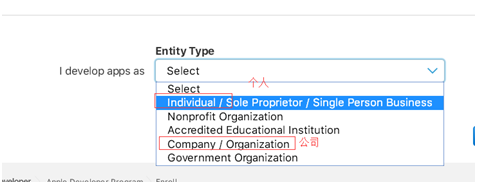
②选择申请人的身份。
此处有坑:这里面的申请人名字要和appId拼音名字相同。
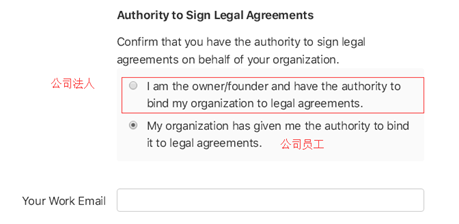
③如果核实信息无误一般3-5个工作日后会接到背调电话。核实信息。
如果一周都没有消息可以拨打苹果服务电话。官网上有。
经过以上的过程,账号基本申请个七七八八了。
第三步:创建证书。
1)首先在MAC上生产CSR文件。然后再申请发布证书(申请发布证书的时候需要上传CSR文件)。如图:
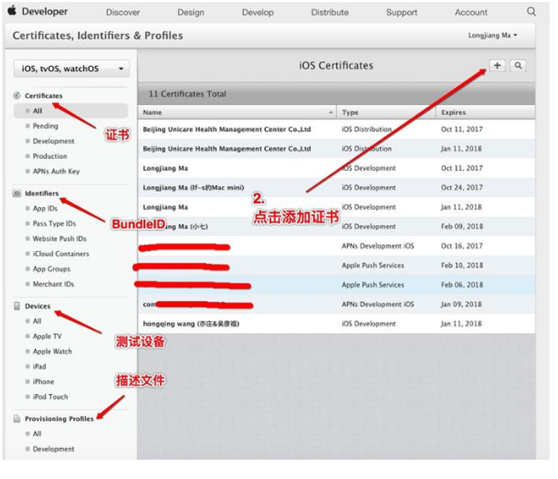
2)新建appid和buildID。
3)添加测试设备。
添加测试设备的时候可以安装爱思助手

插上苹果就能看见UDID。
4)生成描述文件。
生成描述文件的时候,有两种如图:
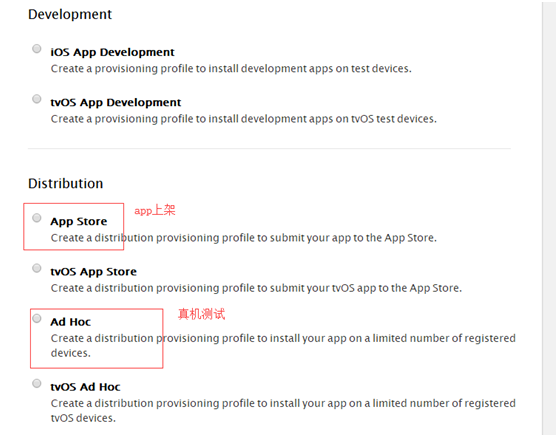
第四步:上架app。
1.Android上架很容易,没有那么费劲。360需要下载一个加固软件。可以直接加固然后上传营业执照和软著。应用宝差不多。
2.ios上架
需要mac系统和xcode。
我安装的是10.12,xcode8。
①在我的app中创建app,填写一些上架信息。
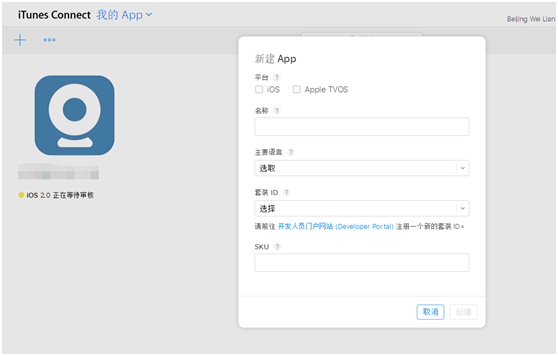
②通过Xcode将打包好的App上传。
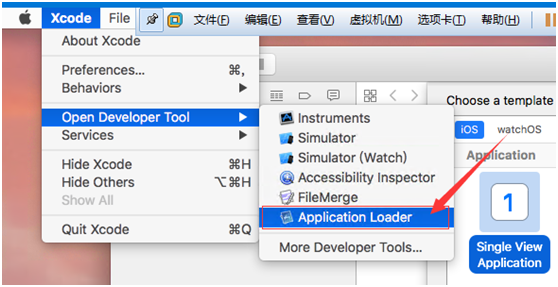
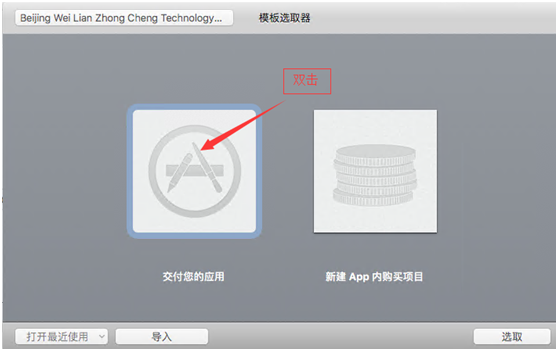
上传过程可能会遇见几个小问题:
1. 一直卡在“正在通过 App Store 进行鉴定”
。解决办法:更改mac的DNS。
2.出现ERRORITMS-90096: 原因:需要单独添加针对iPhone5的载入图片:
解决办法:
1、图片的名称必须叫Default-568.png。
2、必须把图片放在工程的根目录下。
3、图片尺寸必须是320*568。
4.将iphone5的启动图片改为该图片,然后重新打包上传。
传完就等着审核了。
踏坑几十个,想着这些天的艰辛历程,心中一万只马儿奔腾而过!!!